一加手机拍照如何显示时间
更新时间:2024-01-14 10:45:03来源:神宙游戏浏览量:
在现如今的社交媒体时代,手机拍照已经成为我们日常生活中不可或缺的一部分,当我们拍下美好的瞬间时,往往希望能够记录下具体的时间和日期。幸运的是一加手机提供了便捷的拍照功能,可以轻松地显示我们所拍摄的照片的时间和日期。这项功能不仅方便了我们回忆起特定的时刻,还可以帮助我们更好地整理和管理照片。接下来让我们一起探索一下一加手机拍照如何显示时间和日期的方法。
手机拍照如何显示日期时间
具体方法:
1.在手机桌面找到“相机”单击
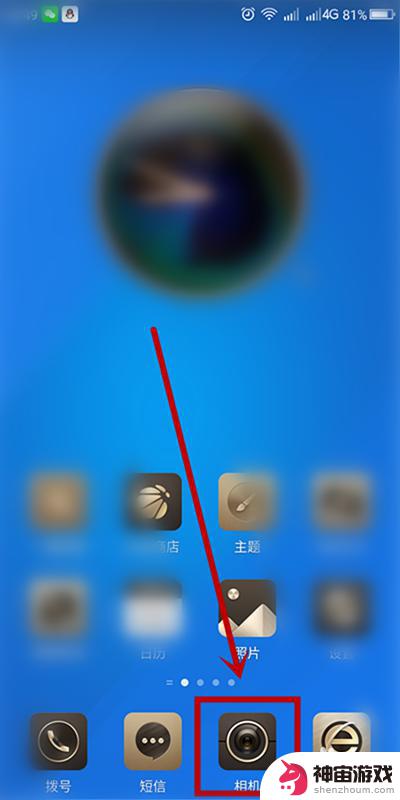
2.打开手机拍照界面,找到界面上方的功能按钮单击
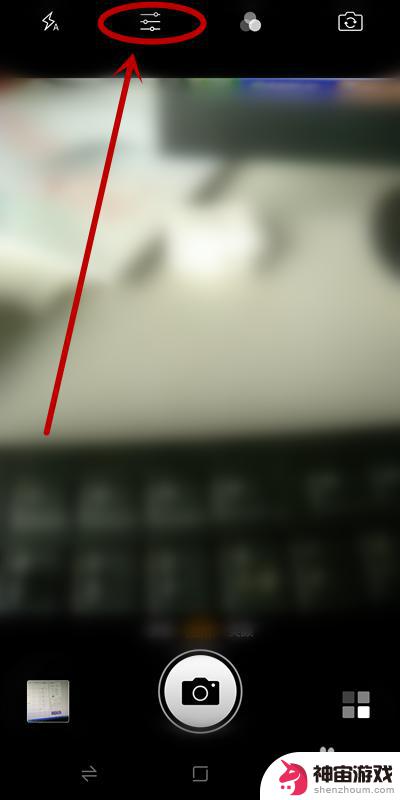
3.在弹出的选择对话框中选择“拍照设置”单击
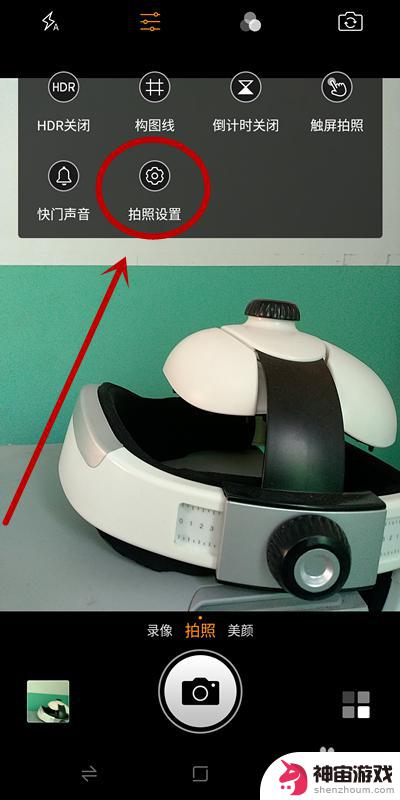
4.进入“拍照设置”页面,找到并单击“时间戳”,开启该功能
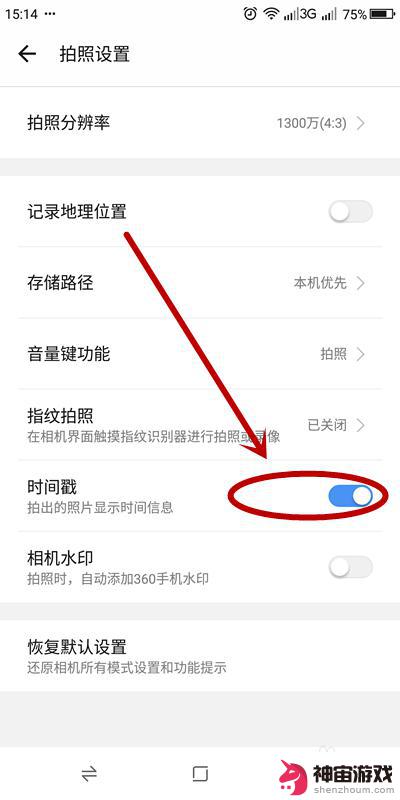
5.成功开启该功能以后,在拍摄的照片上就会留有日期时间的印记。方便我们把照片进行保存

6.如果对现有的时间模式不满意,可以在打开手机相机后,单击“更多模式”按钮

7.在打开的“更多模式”页面,单击“水印”
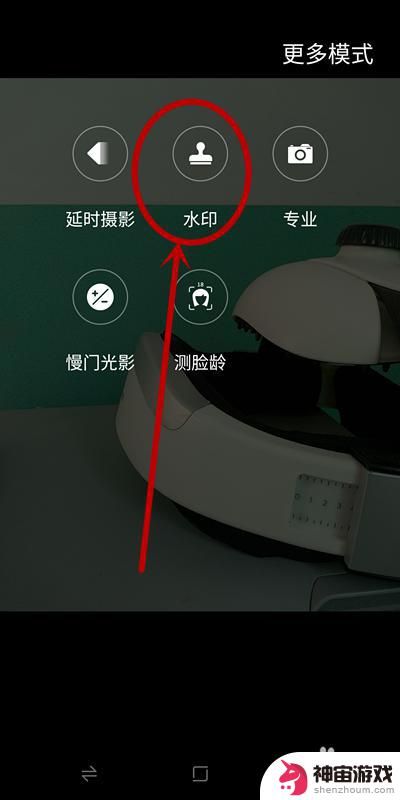
8.在“水印”中,单击下面的“印章”型按钮

9.在水印选项中,选择“时间”单击
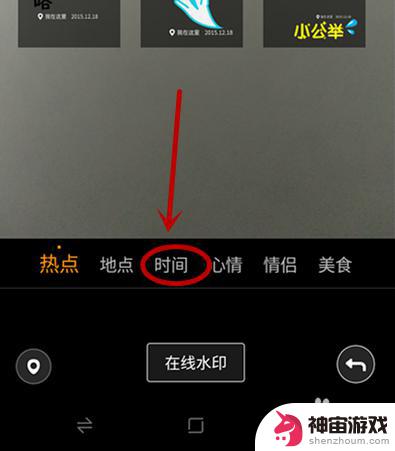
10.在呈现的时间格式类型中,选择自己满意的一种单击即可
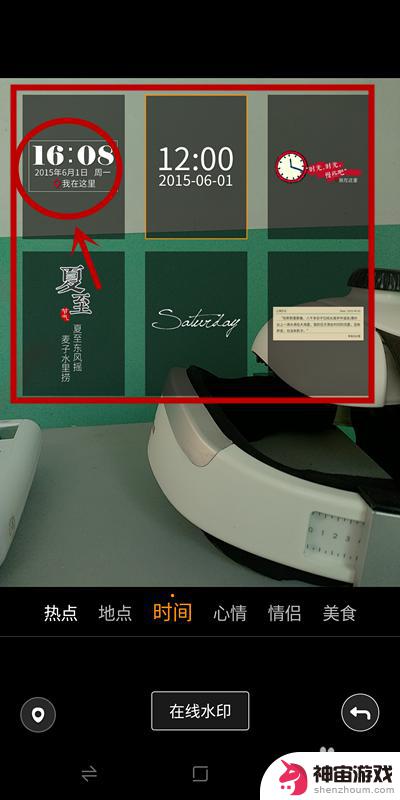
以上是关于如何在一加手机上显示时间的全部内容,如果还有不清楚的用户,可以参考以上小编的步骤进行操作,希望对大家有所帮助。
- 上一篇: 苹果手机如何连上华为耳机
- 下一篇: 手机怎样能遥控空调
热门教程
猜您喜欢
最新手机软件
- 1
- 2
- 3
- 4
- 5
- 6
- 7
- 8
- 9
- 10
















